练习 12
本练习教授如何使用等值面来以三维形式显示流动特性。
单击“结果”选项卡中的“等值面”:
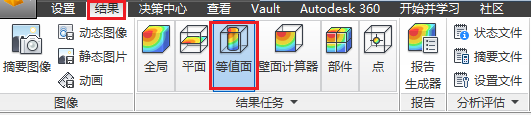
重置图例范围:
- 在图例上单击鼠标右键,然后选择“选项”。
- 在对话框的“用户指定范围”部分中,单击“重置”。
- 关闭“图例选项”对话框。
在模型外的区域上单击鼠标右键,然后选择“添加等值面”。(或者,单击“等值面”上下文面板中的“添加”。)
在等值面上单击鼠标右键,然后选择“编辑”。

拖动滑块以更改等值面的温度值:

向左拖动以识别温度较低的区域:

向右拖动以查看温度较高的部分:
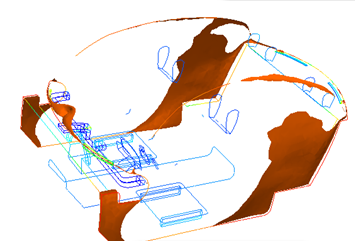 注意:使用等值面来识别流动中的不对称现象。另请注意温度最高区域的位置。
注意:使用等值面来识别流动中的不对称现象。另请注意温度最高区域的位置。
将“等值量”和“按结果着色”更改为“绝对速度”。向左拖动滑块,直到来自前通风装置的射流可见
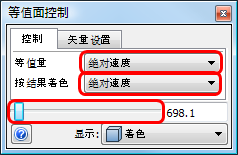
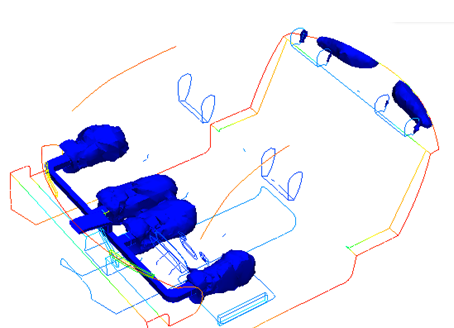
将“按结果着色”更改为“温度”。
注意:注意空气温度开始升高的位置:
单击“矢量设置”选项卡。从“结果”菜单中选择“速度矢量”。将“外观”更改为“轮廓”。拖动“长度”和“数值”滑块,以查看座舱中的气流情况。
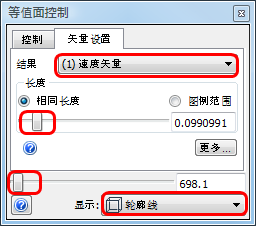 注意:注意回流强烈的区域:
注意:注意回流强烈的区域: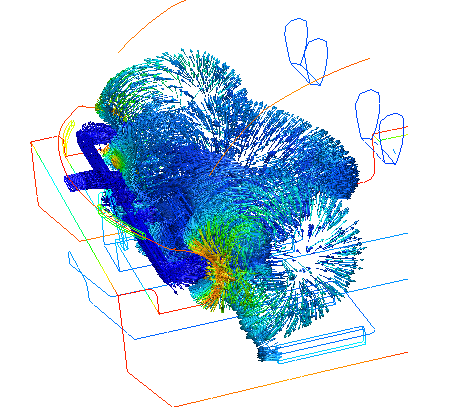
删除等值面:在该曲面上单击鼠标右键,然后选择“删除”。